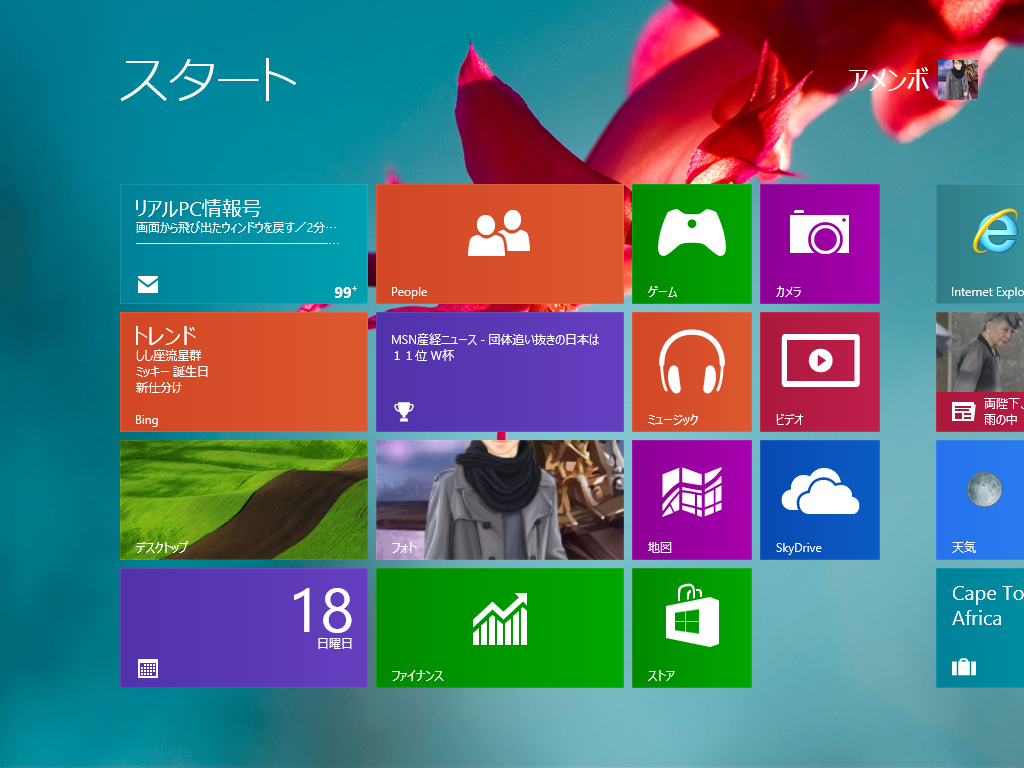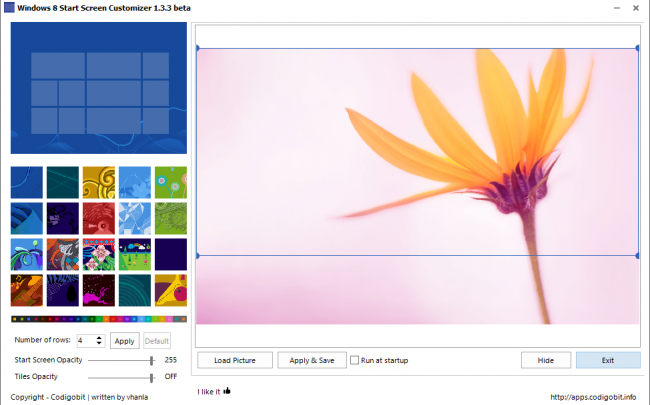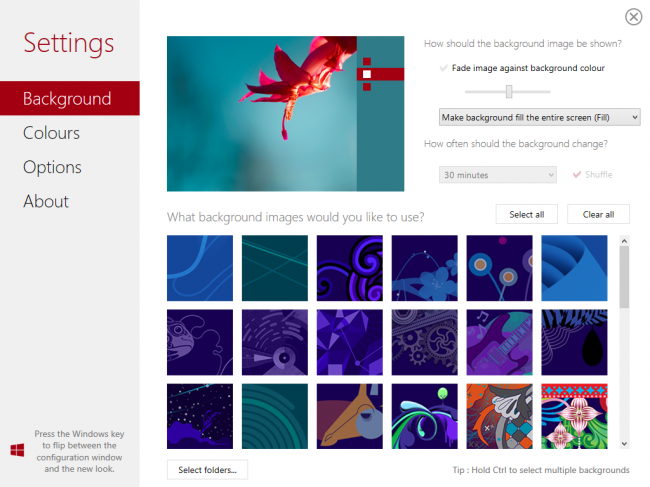Windows 8 ではスタートメニューが新しくなり、タイルと呼ばれるデザインが導入された。今までのスタートメニューは廃止され、画面いっぱいに広がるスタートメニューである。このスタートメニュー、実は背景を変えることができないのである。もちろん標準でいくつかのデザインが用意されているが、今までのWindowsのように背景を自由に、自分の好きな写真に変更する、などといったことはできないようになっている。しかし、今回紹介するアプリを使用すれば、簡単に、しかも自分の思い通りの画像に変更することが可能になる。
変更するためのアプリは有料のものとそうでないものと2種類ある。有料のものの方がより細かい設定ができ、配色なども自動で適切なものに指定してくれたりするので、便利であるが、単に背景を替えるだけであれば無料のものでも十分である。一つは無料のWindows 8 Start Screen Customizer というもので、もう一つはニュースサイトなどでも見かける Decor 8 というソフトである。Decor 8は有料のソフトウェアで4.99 米ドルかかる。
※ちなみに、Windows 8.1 からはこれらのソフトを使わなくても、変更できるようになりました。
Windows 8 Start Screen Customizer
Windows 8 Start Screen Customizer は無料のソフトでDeviant Art からダウンロードできる。まず、こちらへ行き、右上の方にある「Download File」と書かれているところをクリックしてダウンロードしよう。ファイルは7zip という形式で圧縮されている。ファイルは7zip などを使って解凍しよう。解凍すると「ModernUIStartScreen.ex_」というファイルが出てくるので、ファイル名を「ModernUIStartScreen.exe」という名前にし、拡張子を「exe」に変更し、実行可能ファイルに戻す。
あとは、ファイルを実行して背景を指定すれば完了である。
Windows 8 Start Screen Customizer の使い方
「Load Picture」 と書いてあるボタンをクリックして、背景に設定したい画像を選択しよう。画像が表示されるので、青色の四角で背景に設定する範囲を指定しよう。比率はパソコンの解像度に合わせて自動的に設定されている。「Run at start up」にチェックを入れ、「Apply & Save」ボタンを押せば背景が変わっているはずだ。なお、このアプリはバックグラウンドで動いているようなので、「Run at Startup」にチェックを入れ忘れると、再起動すると背景画像が元のものに戻ってしまう。
左側にあるメニューでは、タイルの透明度、スタートスクリーンの透明度、タイルの一列に表示できる数などを設定することができる。「Number of rows」が一列に表示できるタイルの数で、「Start Screen Opacity」がスタートメニューの透明度、「Tile Opacity」がタイルの透明度である。
標準の色設定などとうまく組み合わせれば、かなり素敵なスタートメニューができるだろう。
Decor 8
Decor 8はシェアウェアで、4.99米ドルかかる。しかし、配色なども自動的に指定してくれるし、配色を細かく設定しようと思えば可能である。また、スタートメニューの背景をスライドショーにすることもできるので、お金に余裕のある方は買ってみるといいだろう。また、30日体験版もあるので試してみるのも良いだろう。ダウンロードは、こちらへ行き、「Try it Free!」をクリックすると、メールアドレスを入力するよう要求されるので、入力するとダウンロードリンクがメールで送られてくる。ダウンロード後、インストールするとスタートメニューにDecor 8 のアイコンが表示されるので、そこをクリックして色々な設定をしよう。
Decor 8の使い方
このソフトでは、背景画像を一つ一つ選択するのではなく、フォルダを指定し、その中の画像を選ぶようになっている。なお、画像フォルダにファイルパスに日本語(全角文字)が使われている場合、うまく設定ができないので、注意しよう。したの方の、「Select folders...」と書かれているボタンをクリックして、自分の設定したい画像が入っているフォルダを選択する。すると画像が表示されるので、設定したいものを選択すれば、それで設定は完了である。なお、複数背景を設定したい場合は「Ctrl」キーを押しながら選択すると複数選択ができる。上の方にある「How often should the background change?」ではスライドショーの時間を設定できる。例えば10分ごとに背景画像を変えるなどといった設定が可能なのである。
なお、配色は基本的には自動的に最適なのが設定されるが、細かく設定したい場合は右側の「Colors」と書かれているところをクリックして設定することが可能である。
その他にもOptions で細かい設定ができるので、試してみるといいだろう。